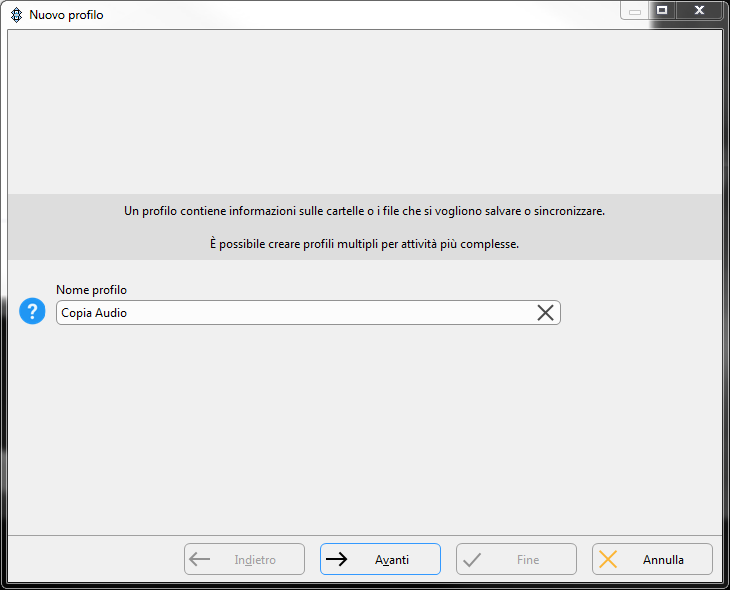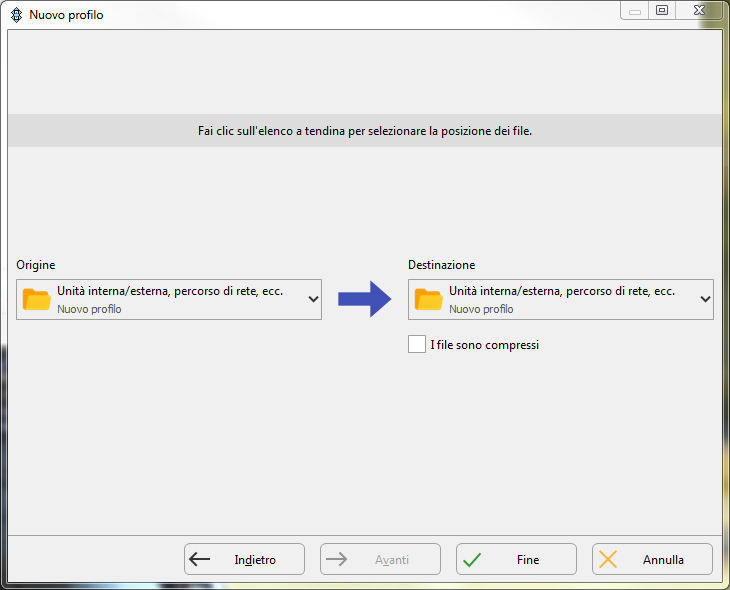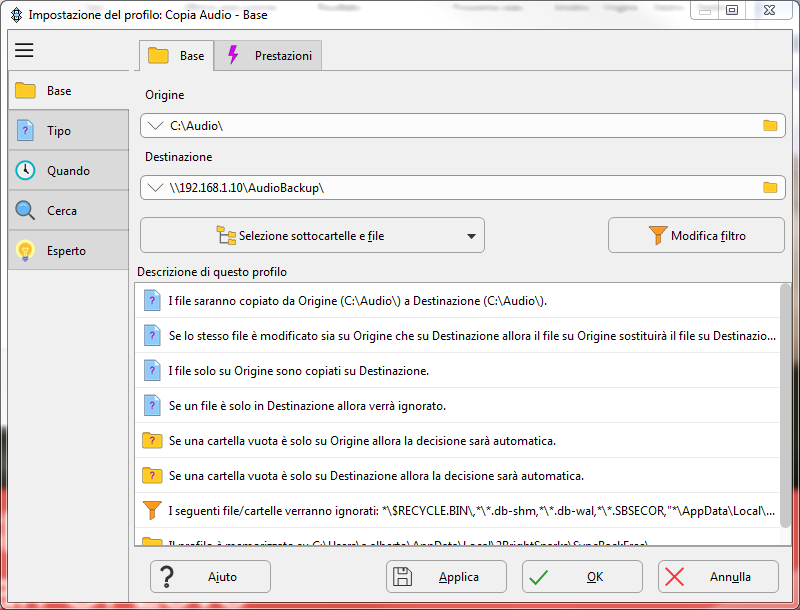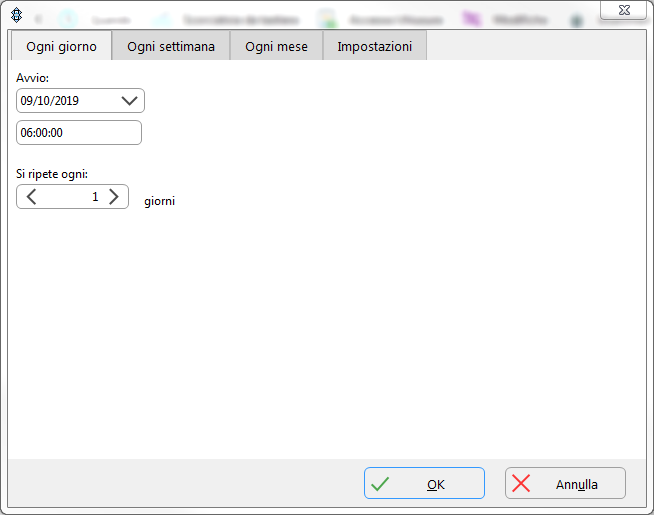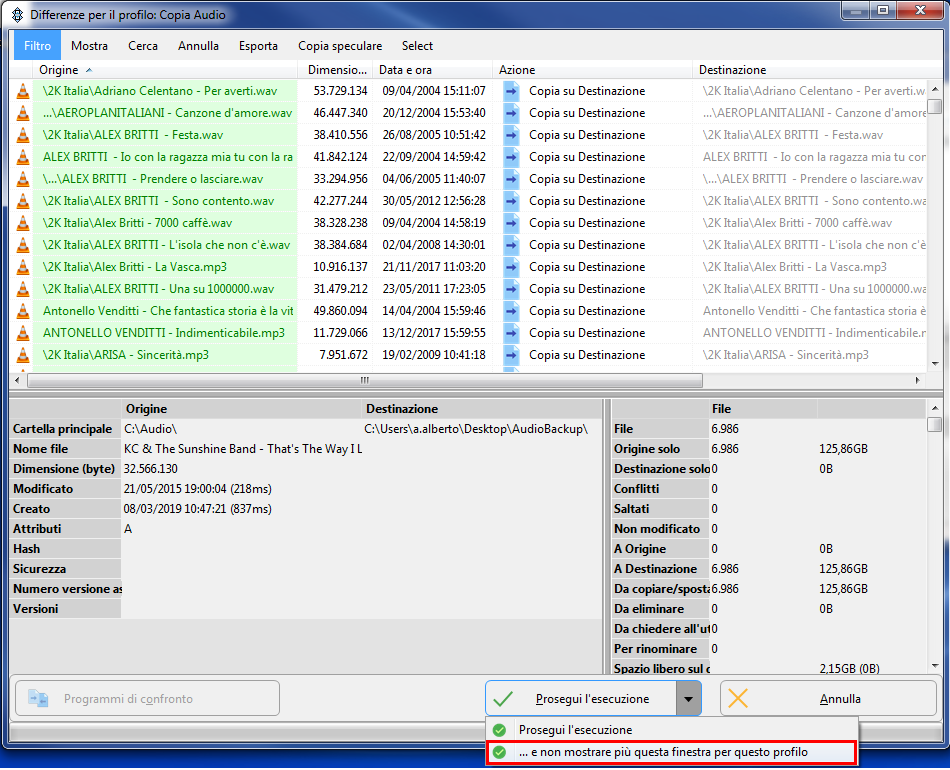|
Per avere un backup di tutti i file audio e video utilizzati dal sistema di regia è necessario configurare un utility di backup che salva una copia dello storage su un PC secondario o un NAS di rete.
I seguenti passaggi permettono di configurare un backup automatico utilizzando il software SyncBackFree.
- Avviare SyncBackFree e fare clic sul pulsante Nuovo.
- Nella finestra Nuovo profilo, inserire un nome (ad es. Copia Audio). Quindi fare clic su Avanti.
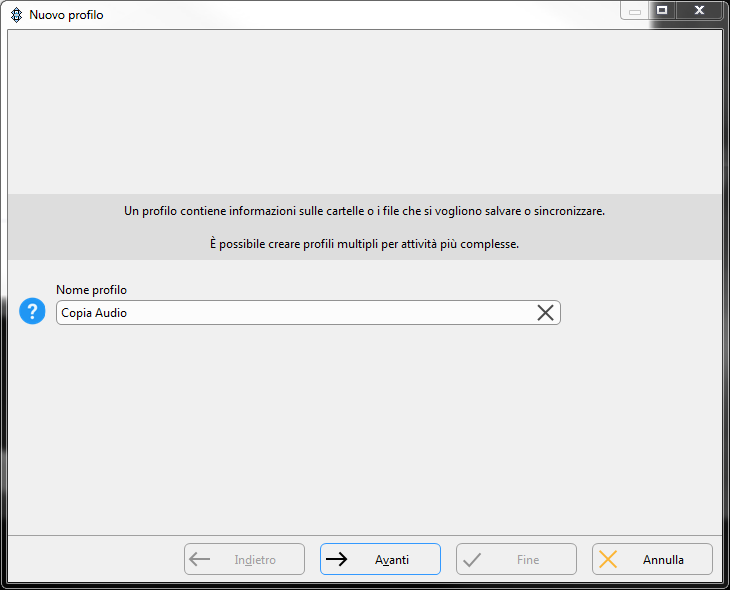
- Selezionare Backup come tipo di profilo.
- Scegliere la posizione di origine e destinazione dei file. Lasciare le opzioni ai valori di default per la copia verso un PC o un NAS di rete.
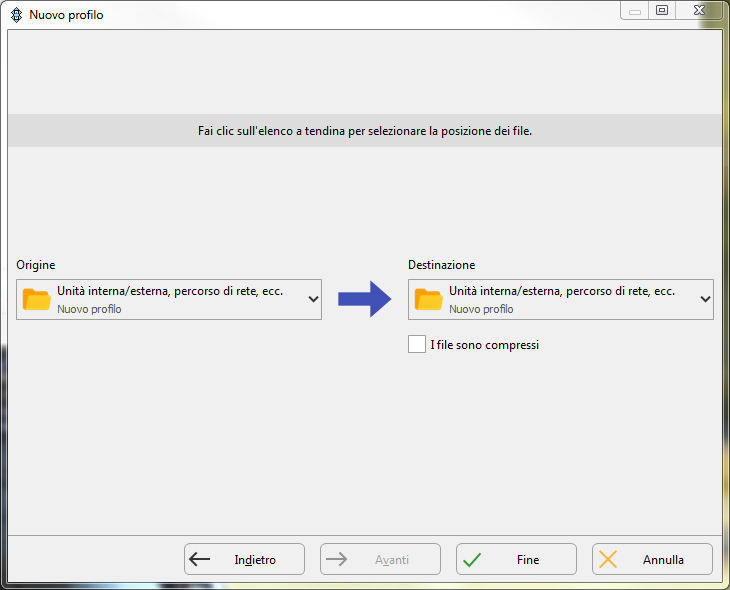 
- Fare clic su Fine, quindi su OK. Si aprirà la finestra di configurazione del profilo.
- Nella scheda Base inserire i percorsi di Origine e Destinazione.
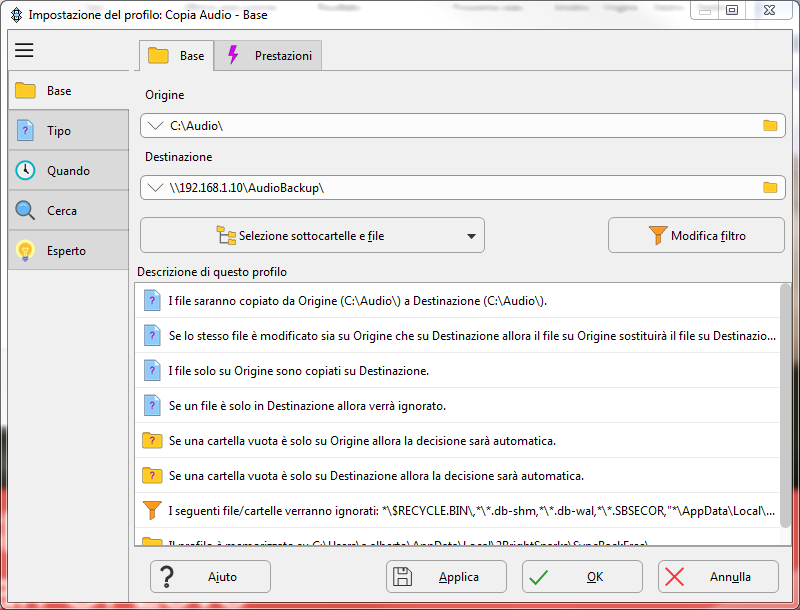
- Nella scheda Quando fare clic su Modifica pianificazione.
Fare clic su Si per confermare la creazione della pianificazione.
- Se necessario, fare clic su Si per eliminare la limitazione di windows (Opzionale).
- Selezionare Ogni giorno e scegliere il giorno e l'ora di inizio e il numero di ripetizioni giornaliere.
- Fare clic su OK.
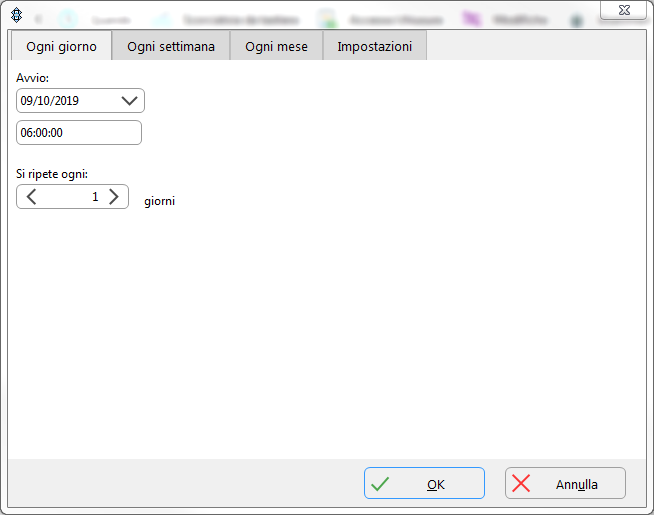
- Fare clic su OK per chiudere la pianificazione.
- Fare clic su No per evitare la simulazione dell'esecuzione.
- Fare clic su Esegui.
- Fare clic sulla freccia del pulsante Prosegui l'esecuzione.
- Fare clic su ... e non mostrare più questa finestra per questo profilo.
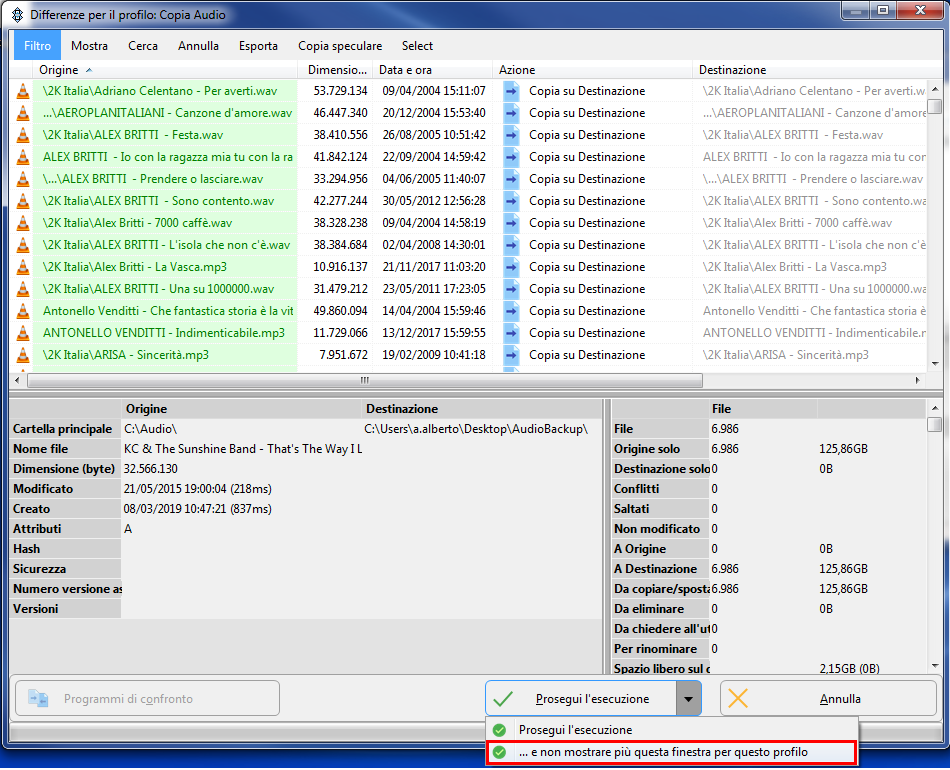
- Attendere la fine della copia.
IMPORTANTE:
Il software SyncBackFree deve essere sempre avviato per permettere l'esecuzione dei profili pianificati.
Replicando gli stessi passi è possibile creare dei profili per effettuare i backup dei file video o gli archivi di Xautomation.
|